解決win10鼠標失去焦點的方法
鼠標是我們使用的電腦時必備的工具,也是配置電腦時需要考慮的重要硬件。很多對電腦比較熟悉的用戶可以使用一些快捷鍵來控制電腦,但不可否認的是鼠標一定是我們電腦中不可獲取的工具。最近就有用戶在使用鼠標的時候發現鼠標失去焦點了,雖然依舊可以使用觸摸板控制,但是在玩游戲的時候卻給我們的用戶帶來了極大的困擾。如何才能修復鼠標沒有焦點的故障呢?小編這里有一個小技巧,需要的用戶不妨試一試!
 方法步驟:
方法步驟:1、在win10中使用鼠標的時候突然不能使用了,也很有可能是因為鼠標的焦點丟失了,我們可以通過注冊表的編輯來修復它!
2、打開電腦只進入運行程序,打開的方法很多,建議大家使用win+r或是win+x快捷鍵打開它!
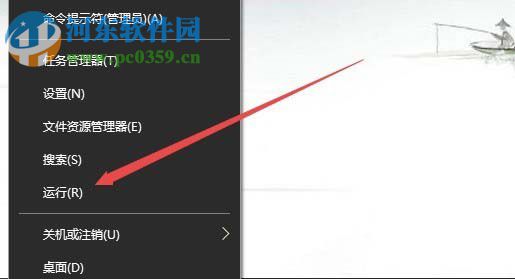
3、打開運行程序之后使用命令“regedit”調出注冊表編輯器!
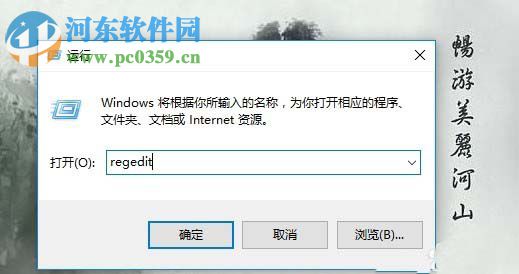
4、打開編輯器之后在左側的窗口中有很多的文件夾,使用鼠標依次打開下面的文件夾:
HKEY_CURRENT_USERControl PanelDesktpop
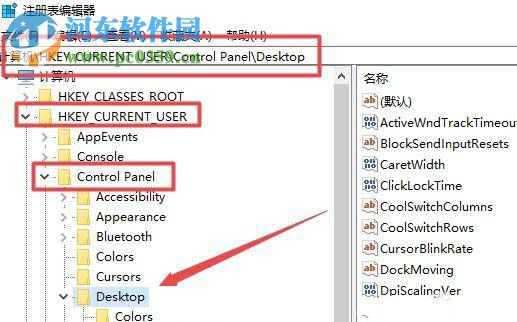
5、打開最后一個文件夾之后在右側的窗口中就能找到:ForegroundLockTimeout項目了!
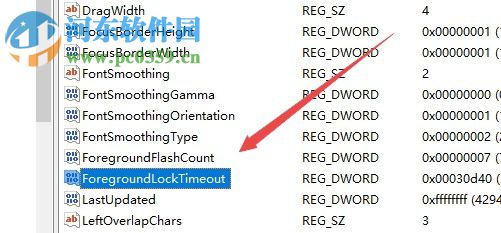
6、有的用戶電腦中沒有這個項目,我們可以使用鼠標在右側的界面中單擊新建一個Dword(32位)值,建好之后將它重命名為:ForegroundLockTimeout就額可以了。
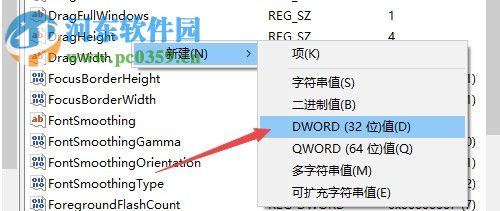
7、建好之后雙擊它竟然有設置界面,在下圖所示的窗口中先將基數設置為:十進制,接著將數值數據設置為:200000
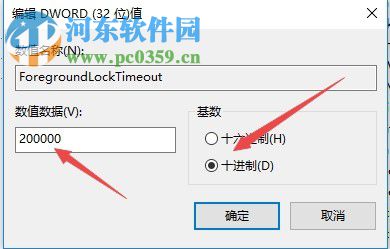
8、完成上面的步驟之后保存,然后將電腦重新啟動就可以生效了!
PS:修改了注冊表之后一定要重新啟動電腦才能生效的,請大家使用重啟功能。
跟著上面的解決步驟一起操作就可以解決這個問題了,還不能正常使用鼠標的用戶都可以來嘗試一下,也許這就是解決你不能使用鼠標的方法哦!
相關文章:

 網公網安備
網公網安備